Aus dem Englischen übersetzt von gtranslate.io
Benutzertools
Die Seitenleiste
Dies ist eine alte Überarbeitung des Dokuments!
Inhaltsverzeichnis

Wie kann ich Locus Map steuern?
Erster Start
Nach der Installation erscheint der Hauptbildschirm von Locus mit geöffnetem Hauptmenü:
 Sie können das Menü zurück nach links schieben und mit dem Hauptbildschirm fortfahren oder es versuchen Menüpunkte - Karten, Punkte, Tracks usw.
Sie können das Menü zurück nach links schieben und mit dem Hauptbildschirm fortfahren oder es versuchen Menüpunkte - Karten, Punkte, Tracks usw.
Der Hauptbildschirm
<iframe width=“600” height=“338” src=“https://www.youtube.com/embed/kPz876DNhug?rel=0&controls=0&showinfo=0” frameborder=“0” Vollbild zulassen>
Der Bildschirm ist mit einem abgedeckt Online-Karte welche Locus-Karte wird automatisch von dem Land ausgewählt, in dem Sie sich zum Zeitpunkt der Installation befinden. Beispielsweise sehen Ungarn die Karte von Turaterkep Classic, Neuseeländer NZTopoMaps, USGS-Karten werden den US-Benutzern usw. angezeigt. Wie auch immer, Sie werden nie ohne Karte dastehen, vorausgesetzt, Sie sind still Online.

- Sie können die Karte einfach verschieben berühren und ziehen, vergrößern/verkleinern um Klopfen

 Tasten oder von kneifend
Tasten oder von kneifend  . Wenn Sie die Einhandbedienung bevorzugen, können Sie das tun doppeltippen und ziehen die Karte
. Wenn Sie die Einhandbedienung bevorzugen, können Sie das tun doppeltippen und ziehen die Karte  um es zu vergrößern.
um es zu vergrößern. - wenn du deine sehen willst Position auf der Karte, tippen Sie auf die Zentrierschaltfläche
 in der unteren linken Ecke. Ihre Position wird am Cursor ausgerichtet
in der unteren linken Ecke. Ihre Position wird am Cursor ausgerichtet  .
. Denken Sie daran, dass Ihr Telefon GPS muss eingeschaltet sein. Wenn Sie nicht sicher sind, wie es geht, schau hier >>
- Wenn du möchtest Karte drehen according to your direction, tap the
 button next to the centering. If your phone or tablet is equipped with hardware compass, you can select “Rotate map” or
button next to the centering. If your phone or tablet is equipped with hardware compass, you can select “Rotate map” or  Ansicht zeigen option from a popup menu - this helps when you want to know what direction your are watching (if your phone or tablet does not have hardware compass, this menu is deactivated).
Ansicht zeigen option from a popup menu - this helps when you want to know what direction your are watching (if your phone or tablet does not have hardware compass, this menu is deactivated).
 Schlösser Kartenzoom, Vollkartenbildschirm und darüber hinaus bietet es auch eine
Schlösser Kartenzoom, Vollkartenbildschirm und darüber hinaus bietet es auch eine  Lupenlinse! Das wird deine Oma sicher gutheißen.
Lupenlinse! Das wird deine Oma sicher gutheißen.
- Wenn Sie möchten Ändern Sie die Karte auf dem Bildschirm, Zapfhahn
 Schaltfläche in der oberen rechten Ecke. Es schaltet das Kartenmenü ein, das eine große Auswahl bietet Online-Karten anzuzeigen und Zur Offline-Nutzung herunterladen. Wählen Sie einfach eine Karte aus, die Sie durchsuchen oder mit der Sie reisen möchten, und tippen Sie darauf.
Schaltfläche in der oberen rechten Ecke. Es schaltet das Kartenmenü ein, das eine große Auswahl bietet Online-Karten anzuzeigen und Zur Offline-Nutzung herunterladen. Wählen Sie einfach eine Karte aus, die Sie durchsuchen oder mit der Sie reisen möchten, und tippen Sie darauf.
Stellen Sie sicher, Sie sind mit dem Internet verbunden wenn Sie Online-Karten verwenden!
Das Hauptmenü
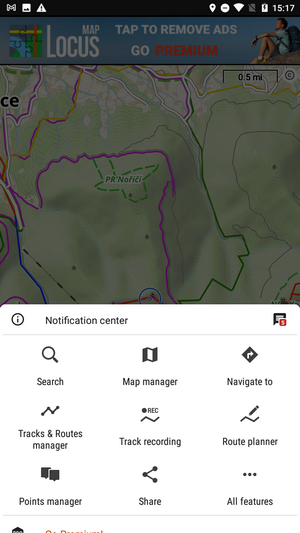
- ist verfügbar, nachdem Sie auf getippt haben
 Knopf im obere linke Ecke
Knopf im obere linke Ecke - Mehr Funktionen
 Andere anzeigen Funktionen von LocusMap.
Andere anzeigen Funktionen von LocusMap.  Locus-Store - hier kannst du Karten und andere Funktionen kaufen und herunterladen
Locus-Store - hier kannst du Karten und andere Funktionen kaufen und herunterladen Web-Services - Datenbanken mit Ausflugstipps
Web-Services - Datenbanken mit Ausflugstipps Einstellungen - alle möglichen Locus-Einstellungen
Einstellungen - alle möglichen Locus-Einstellungen
Die Reihenfolge und Funktionen der ersten sechs Tasten können durch langes Antippen und Auswählen geändert werden. Weitere Informationen finden Sie im Hauptmenüeinstellungen >>

